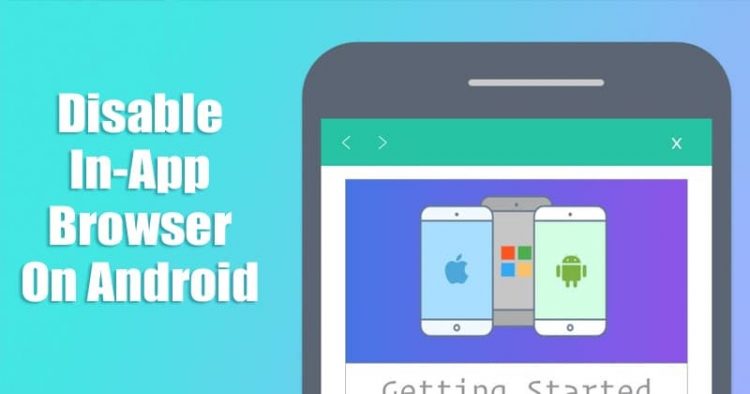Bagaimana caranya? Switch Apple ID di iPhone dan iPad tanpa kehilangan data
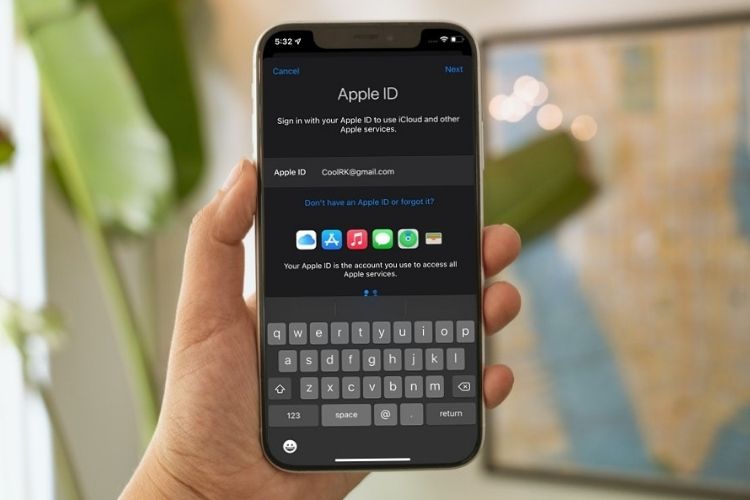
Untuk mengelola kehidupan pribadi dan pekerjaan kita dengan lebih baik, banyak dari kita menginginkan banyak akun. Dan saya juga tidak membenci gagasan memiliki lebih dari satu akun. Ini memberikan lebih banyak fleksibilitas untuk menghadapi situasi tertentu dan juga mencegah beberapa hal menjadi kacau. Ketika Apple tidak menyediakan fitur peralihan akun cepat di iOS/iPadOS, Anda masih dapat mengubah akun iCloud Anda dengan mudah tanpa kehilangan data apa pun. Tidak peduli berapa banyak Anda mempertahankan Apple ID, atau untuk kasus di mana Anda ingin mengizinkan salah satu orang yang Anda cintai untuk menggunakan perangkat iOS Anda, Anda dapat mengikuti beberapa langkah untuk menyelesaikannya. Jika ini menarik minat Anda, berikut adalah panduan terperinci untuk mengonversi Apple ID di iPhone dan iPad tanpa kehilangan data.
Switch Akun iCloud di iPhone, iPad dengan mudah
Seperti yang disebutkan sebelumnya, Apple tidak menyediakan cara sederhana untuk mengonversi Apple ID Akun di iPhone dan iPad serta di macOS. Karena itu, Anda tidak punya pilihan selain logout Apple ID dan kemudian masuk kembali dengan akun lain. Meskipun mungkin terdengar seperti tugas yang membosankan, seluruh proses hampir tidak terjadi dalam beberapa langkah.
Note: Dengan mengonversi yang kami maksud adalah mengonversi ke a Apple ID yang sama Apple perangkat. Anda juga dapat membuat perubahan pada Apple ID dengan mengedit nama, nomor telepon, atau email Anda melalui aplikasi Pengaturan. Pilihan lainnya adalah mengunjungi “appleid.apple.com” untuke serupa.
Bagaimana mengubah Apple ID di iOS dan iPadOS
- Luncurkan aplikasi Pengaturan di iPhone atau iPad Anda.
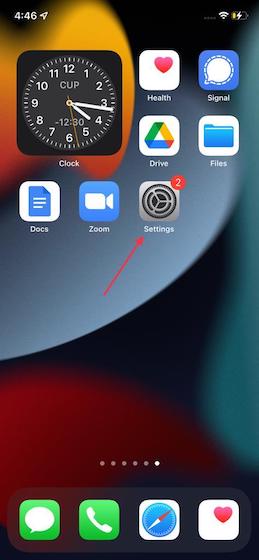
2. Sekarang ketuk profil Anda (alias ) Apple spanduk ID di bagian atas).
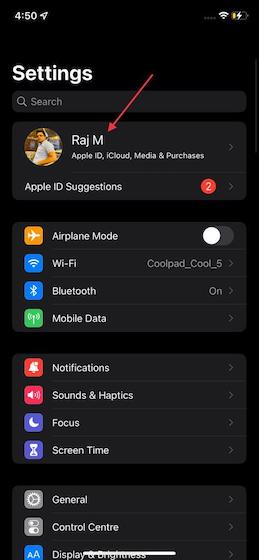
3. Selanjutnya, gulir ke bawah dan tekan Keluar.
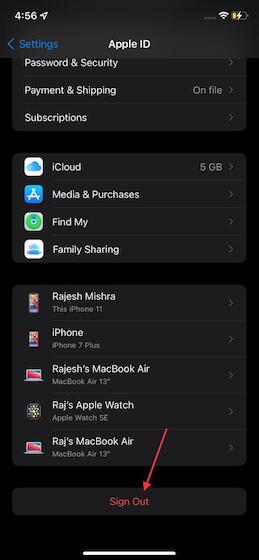
4. Di sini Anda akan diminta untuk masuk Apple kata sandi identitas. Masukkan lalu ketuk Matikan di pojok kanan atas layar.
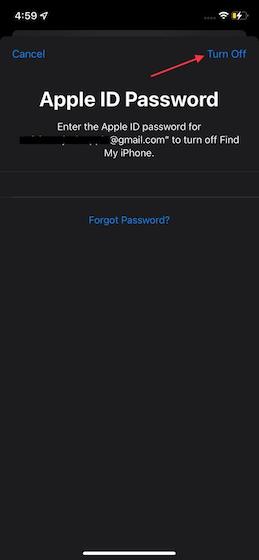
5. Selanjutnya, Anda memiliki opsi simpan salinan data Anda di iPhone/iPad ini. Cukup pilih data yang ingin Anda simpan di perangkat iOS Anda. Harap diperhatikan bahwa data yang dihapus dari perangkat ini akan tetap ada di iCloud. Lalu ketuk Keluar di pojok kanan atas layar.
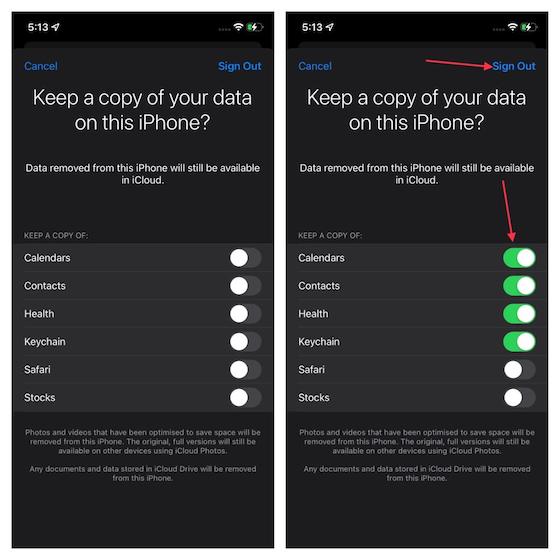
6. Sekarang pop-up yang mengatakan “Apakah Anda yakin? Mungkin perlu satu menit untuk menghapus data iCloud Anda dari iPhone ini” mungkin muncul. Memilih Keluar pilihan seperti yang ditunjukkan di bawah ini. Tunggu beberapa detik sebelum Anda keluar.

7. Setelah selesai, kembali ke aplikasi Pengaturan dan pilih Masuk ke iPhone/iPad Anda Pilihan. Di sini, masukkan baru Apple ID dan kata sandinya dan klik Berikutnya di sudut kanan atas layar.
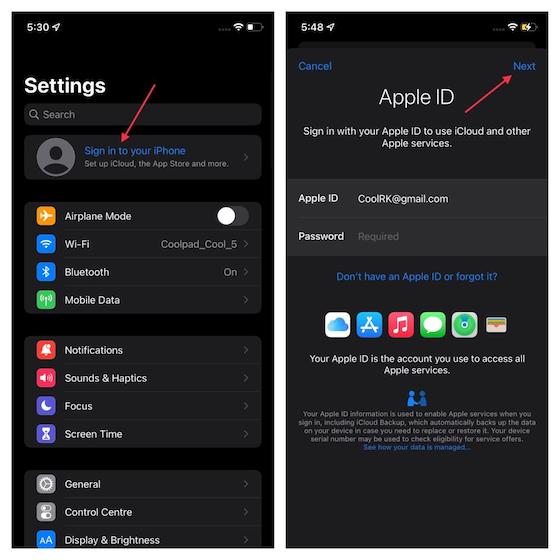
8. Setelah selesai, Anda harus memverifikasi dengan kode 2FA (alias Otentikasi Dua Faktor). Periksa pesan dengan kode verifikasi di perangkat lain, lalu masukkan di iPhone/iPad Anda.
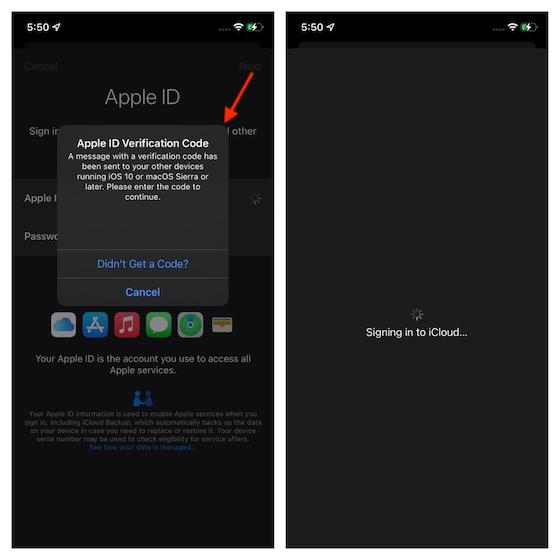
9. Sekarang Anda perlu memasukkan kode sandi perangkat Anda untuk membuka kunci iPhone/iPad dan juga mengakses kata sandi yang disimpan dan data sensitif lainnya yang tersimpan di iCloud.
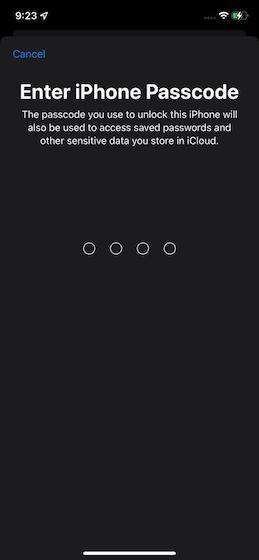
10. Sekarang Anda akan mendapatkan opsi untuk menggabungkan kontak di perangkat Anda dengan iCloud. Jika Anda memilih opsi Gabung, kontak dan data Safari Anda yang tersimpan di perangkat ini akan diunggah dan digabungkan dengan iCloud.

Selain itu, Anda dapat menambahkan beberapa akun iCloud untuk aplikasi Kontak, Mail, Kalender, Catatan, dan Pengingat untuk kemudahan penggunaan. Cukup ketuk aplikasi apa pun melalui Pengaturan, ketuk opsi Akun, pilih opsi Tambahkan Akun, pilih opsi iCloud, dan masukkan kredensial Anda dan Anda siap melakukannya.
Tapi apa yang terjadi dengan datanya?
Saat ini, Anda mungkin bertanya-tanya apa yang terjadi pada data Anda (termasuk foto dan video) saat Anda mentransfer akun iCloud di iPhone atau iPad Anda. Ini adalah masalah umum dan Anda harus tahu bahwa data Anda akan tetap aman. Apple menyediakan cara yang cukup andal untuk melindungi data penting pada saat logout Apple akun identitas. Jadi Anda tidak perlu khawatir kehilangan data apa pun saat berpindah akun iCloud di iOS. Tergantung pada kebutuhan Anda, Anda dapat menyimpan salinan data tertentu di iPhone atau iPad Anda. Daftar tersebut meliputi:
- Kalender
- Kontak
- Kesehatan
- Gantungan Kunci
- Safari
- Inventaris
Pertanyaan yang sering diajukan
Saya dapat mentransfer semuanya dari satu Apple ID lainnya?
Selain data yang disebutkan di atas, ada kemungkinan beberapa data hilang saat Anda mengonversi Apple PENGENAL. Misalnya, semua foto dan video yang telah Anda optimalkan untuk menghemat ruang akan dihapus dari iPhone/iPad Anda. Tapi, jangan khawatir. Data Anda akan tetap tersedia di iCloud dan Anda dapat memulihkannya dengan mudah. Selain itu, foto/video asli akan tetap tersedia di perangkat lain berkat Foto iCloud.
Bagi mereka yang tidak terbiasa, Foto iCloud secara otomatis menyimpan foto dan video Anda di iCloud. Tidak hanya memberikan lapisan keamanan ekstra untuk foto Anda, tetapi juga menyediakan akses tanpa batas ke perpustakaan foto Anda dari perangkat apa pun. Apple hapus semua dokumen dan data yang disimpan di iCloud Drive dari perangkat iOS/iPadOS Anda untuk keamanan tambahan. Jika Anda belum mencadangkan data Anda, kunjungi panduan kami tentang cara mencadangkan iPhone melalui iCloud untuk lebih memahami.
Saya bisa mengubah milik saya Apple ID tanpa kehilangan aplikasi saya?
Sementara data masih aman, ini tidak akan terjadi dengan aplikasi. Aplikasi diunduh saat masuk Apple ID tidak akan ditransfer ke orang lain Apple SAYA. Tetapi jika Anda hanya mengedit Apple ID, aplikasi, dan pembelian yang dilakukan melaluinya akan tetap ada dengan sendirinya.
Akan mengubah milikku Apple ID menghapus sesuatu?
Jika Anda menentukan perubahan Apple ID, data Anda tidak akan kemana-mana. Tetapi jika Anda beralih ke a Apple ID, beberapa data akan dihapus dari perangkat Anda. Anda selalu dapat memulihkannya, jika disimpan di iCloud.
Aman Switch Apple ID Akun di iPhone dan iPad
Ini cukup banyak! Jadi begitulah cara Anda dapat menggunakan akun iCloud lain di perangkat iOS atau iPadOS Anda. Ketika Apple Beralih akun ID mungkin bukan urusan satu sentuhan, juga tidak membosankan. Lagi, Apple menyediakan cara yang andal untuk mengamankan data sensitif Anda sehingga Anda dapat mengubahnya Apple ID pada perangkat Anda tanpa rasa sakit. Yang mengatakan, apakah Anda memiliki pertanyaan atau umpan balik mengenai topik ini? Jika demikian, silakan bagikan di komentar.